初识package.json,两个重要字段不能忽略
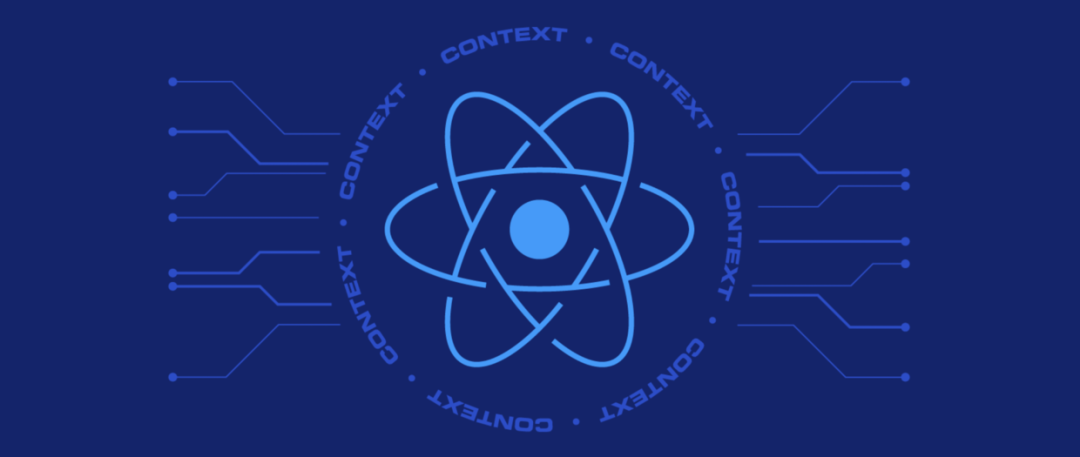
我选择在本地搭建 React 开发环境,这与实践更加接近。在初学时,我们可以通过 Create React App 创建项目。它是 React 初学者创建单页应用的最佳方式。
使用之前,请确保你的电脑上安装了比较新版本的
Node.js。否则可能会出现一些问题
将新项目取名为 zapp,在命令行工具中,我们只需要执行如下指令,就可以创建一个 React 项目
npx create-react-app zapp
本书会结合 TypeScript 来编写所有案例,因此,我们使用如下指令安装基于 TypeScript 的项目。
npx create-react-app zapp --template typescript
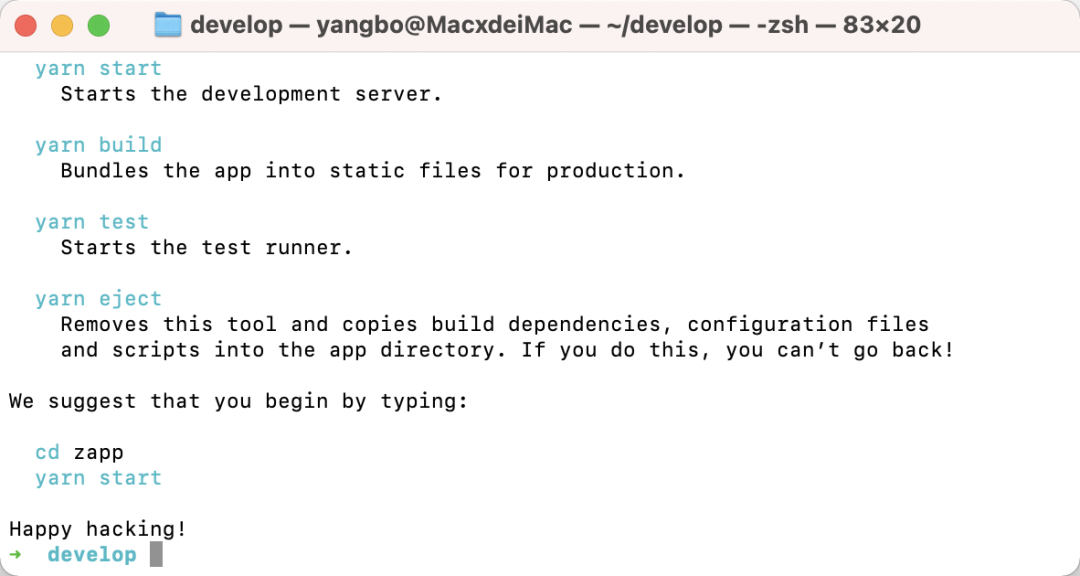
// 进入项目所在文件夹
cd zapp
// 启动项目
yarn start
// 打包项目
yarn build
// 暴露出项目的具体配置,以便于在此基础上扩展/修改更多配置
yarn eject进入并启动项目,在浏览器中输入 http://localhost:3000,「通常该页面会自动打开」,我们会看到如下界面。
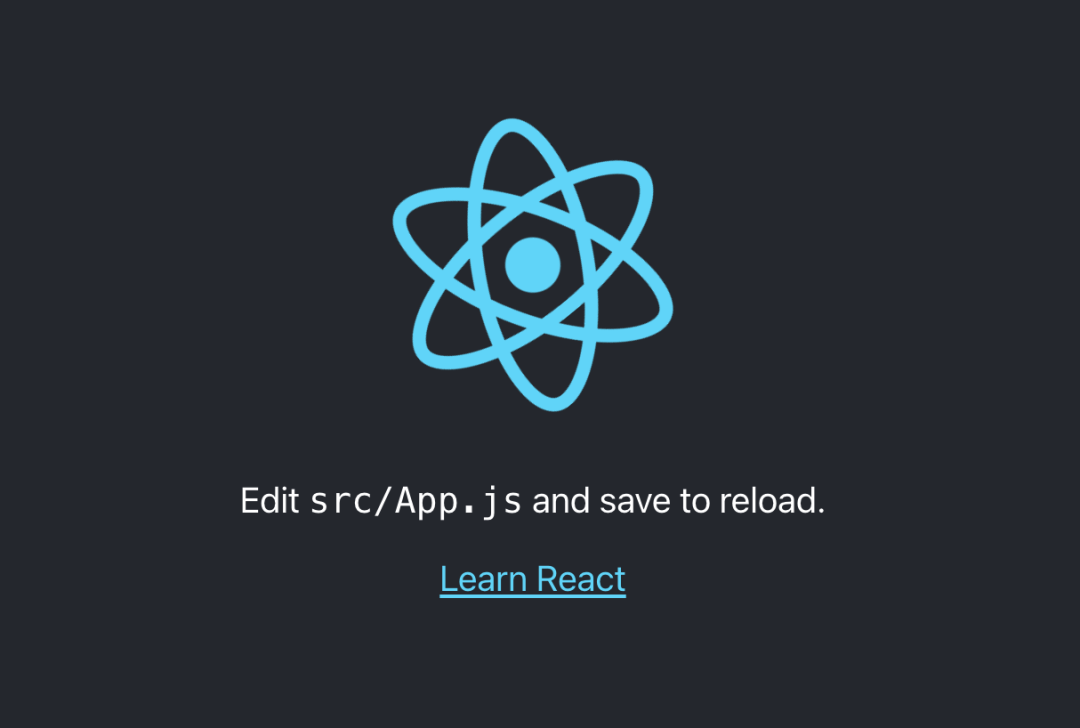
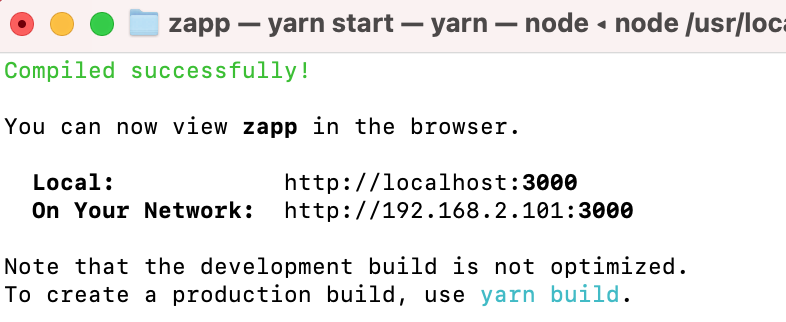
http://localhost:3000 访问项目。
也可以输入 http://192.168.2.101:3000 访问项目。如果你的手机与电脑处于同一局域网中,我们也可以通过该地址在手机上访问项目,这对于移动端开发的调试非常有用。
认识项目
package.json
项目的配置文件。在初学时我们只需要认识如下两个重要的字段即可。
dependencies
该项目的所有依赖包及其版本的描述。当我们在命令行工具中执行如下指令时,依赖包会重新安装
// 使用 npm
npm install
// 使用 yarn
yarn install例如当前我们项目中,使用了 React ,在该字段下就会有如下配置
"react": "^18.0.0",
当你在阅读该文章时,此处的依赖包以安装时的最新版本为主,本书后续所有的案例都基于 React 18 来展开
react 表示该依赖包的名称,18.0.0 表示该依赖包的版本号。版本号之前我们看到有一个 ^ 符号。该符号表示在安装依赖包时,会安装当前包的最新版本。
这个细节在实践中非常重要。一个大型项目中,依赖包比较多,如果某个依赖包更新之后产生了破坏性的更新,我们无法感知,当你重新安装依赖包之后,有一定的风险导致之前的调试好的功能出现 bug。因此实践中建议在项目创建之初删除该符号,以确保依赖包版本稳定。
也可以使用 yarn.lock 锁住版本
- scripts
我们启动项目时,使用的是 yarn start。这里的指令就是从 scripts 字段中来的。我们可以在该字段中定义属于我们自己的指令,例如,我们要区分不同环境时,可以自定义如下指令启动项目
也可以使用 npm start
// 针对 dev 环境的启动指令
"start:dev": "react-scripts start && node build.js dev",
// 针对 test 环境的启动指令
"start:test": "react-scripts start && node build.js test"然后配合自定义的 build.js 中分别处理不同的环境变量,我们就可以用 npm start:dev 启动开发环境的项目,用 npm start:test 启动测试环境的项目。
// 启动开发环境的项目
yarn start:dev
// 启动测试环境的项目
yarn start:testnode_modules
该文件夹是项目所有依赖包的存放地址。除了在项目初始化时安装的所有依赖包之外,后续通过 yarn/npm 安装的包都存放在该目录下。
需要注意的是,当我们使用 git 管理项目时,该文件夹必须被忽略掉,我们应该在 .gitignore 中添加如下的配置
// .gitignore
/node_modules我们不需要把该依赖包中的内容上传到 git 仓库中,而应该在首次拉取 git 项目代码之后,执行 yarn install 重新安装依赖包。
public
项目的入口文件。通常我们会将 index.html 存放在该目录中。构建工具会自动帮助我们补全一些逻辑,例如引入必要的 JavaScript 代码。
对于 React 项目来说,index.html 中通常在初始情况下,只会提供如下代码
<noscript>You need to enable JavaScript to run this app.</noscript>
<div id="root"></div>项目的更多内容,会通过 React 的 API 插入到该根节点中
由于当前时间 React 18 刚更新不久,所以你使用
create-react-app创建的项目可能还在使用老版本的 APIReactDOM.render,调整成下面代码的内容即可
import React from 'react';
// @ts-ignore
import { createRoot } from 'react-dom/client'
import App from './App';
import './index.css';
const root = createRoot(document.getElementById('root'))
root.render(<App />)但是 React 逻辑都被打包在一个 JavaScript 文件中,页面初始化时,需要等到该 JavaScript 文件加载完成之后才会执行。在这个空档时间页面会出现白屏,因此为了填充这个白屏时间,我们往往在初始化时,往 root 根节点中写入一些默认内容:loading、骨架等
<div id="root">
<span>页面加载中...</span>
</div>src
所有的 React 模块与组件代码都存放在该目录下。index.tsx 是所有 React 逻辑的入口文件。在该文件的逻辑中,所有的 React 组件被最终聚合成为一个组件 App,并通过如下代码渲染到页面中
const root = createRoot(document.getElementById('root'))
root.render(<App />)在该项目中,每一个文件都可以是一个独立的模块,React 中使用 ES6 Modules 语法来引入别的模块/组件。
在该项目的默认代码中,我们可以看到,App 组件由如下几个部分组成
- logo.svg
- App.css
- 一个 html 片段
在 App.tsx 中这些部分被聚合在一起形成一个组件。index.tsx 在使用时,只需要引入该组件即可
import App from './App';
这一章基础内容就介绍到这里,下一章我们将通过认识标签元素的本质来进一步学习。
[先读 React 哲学,加速 React 学习]